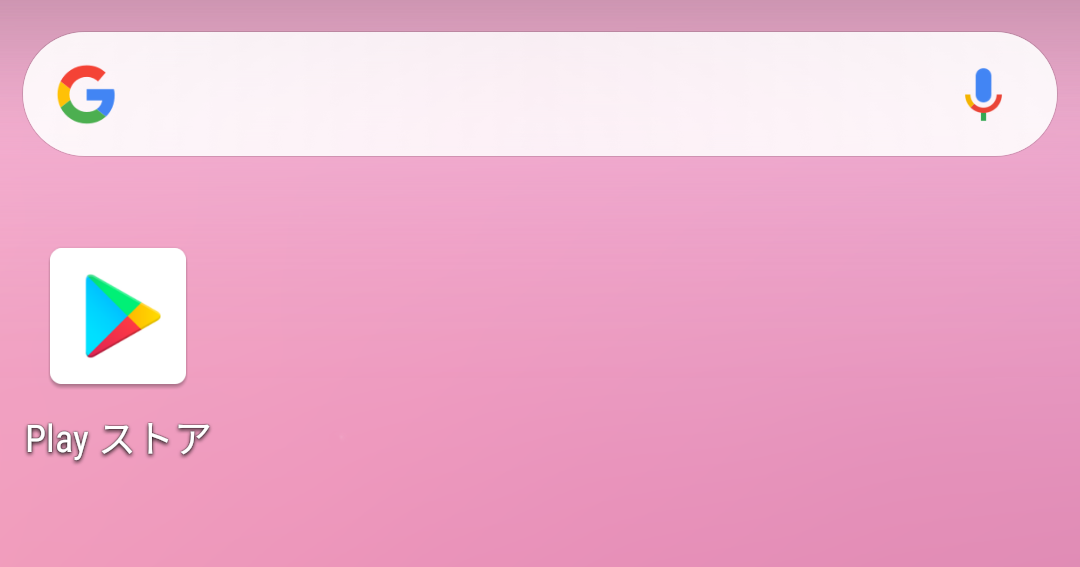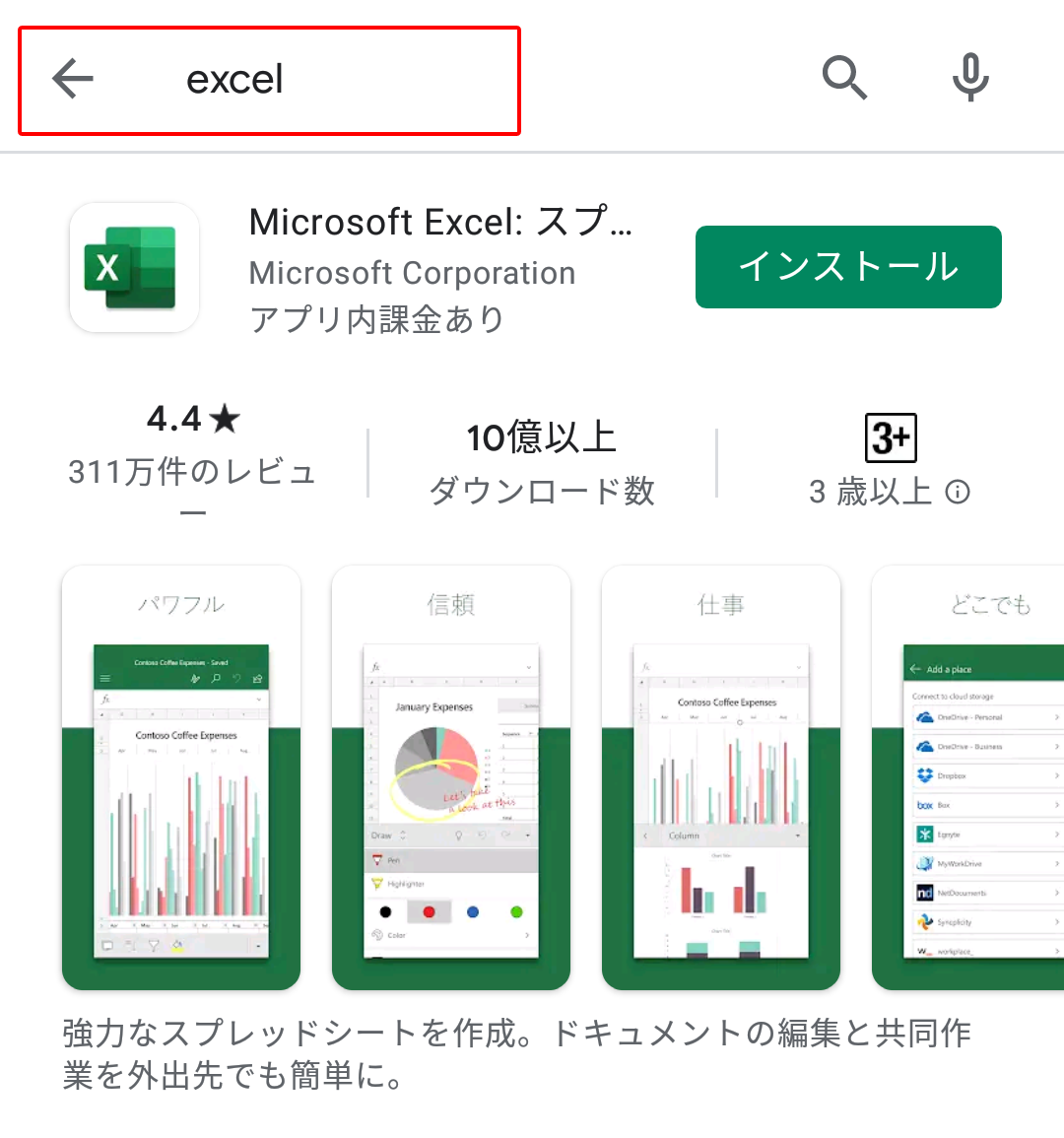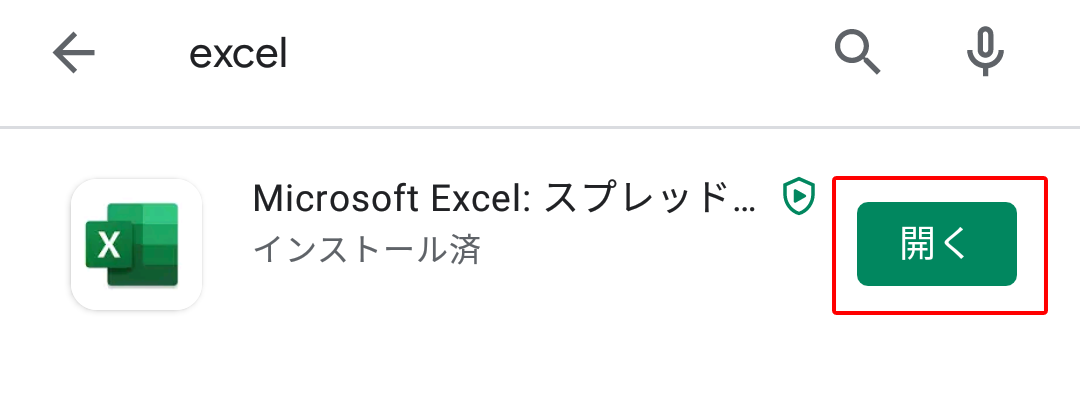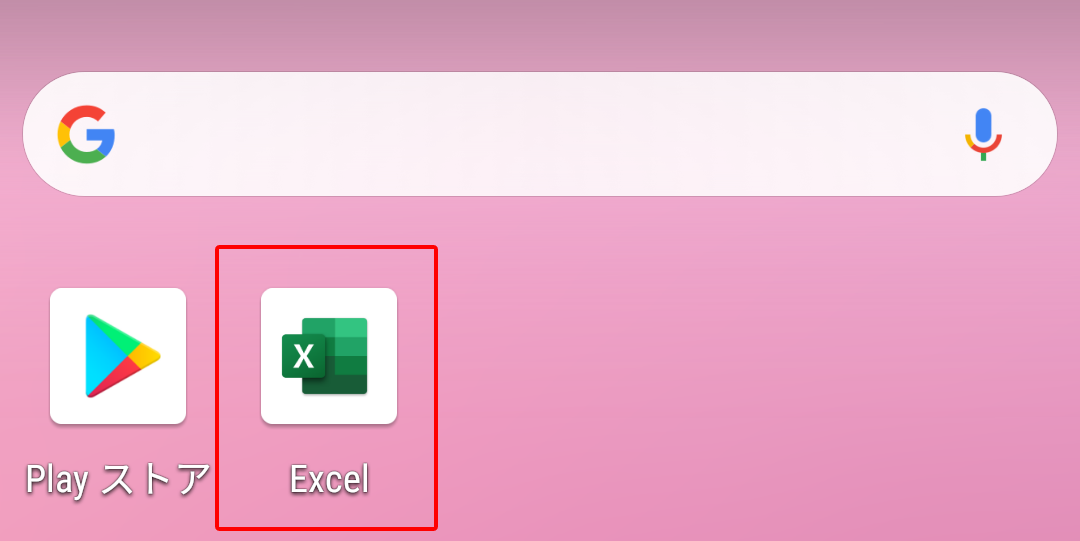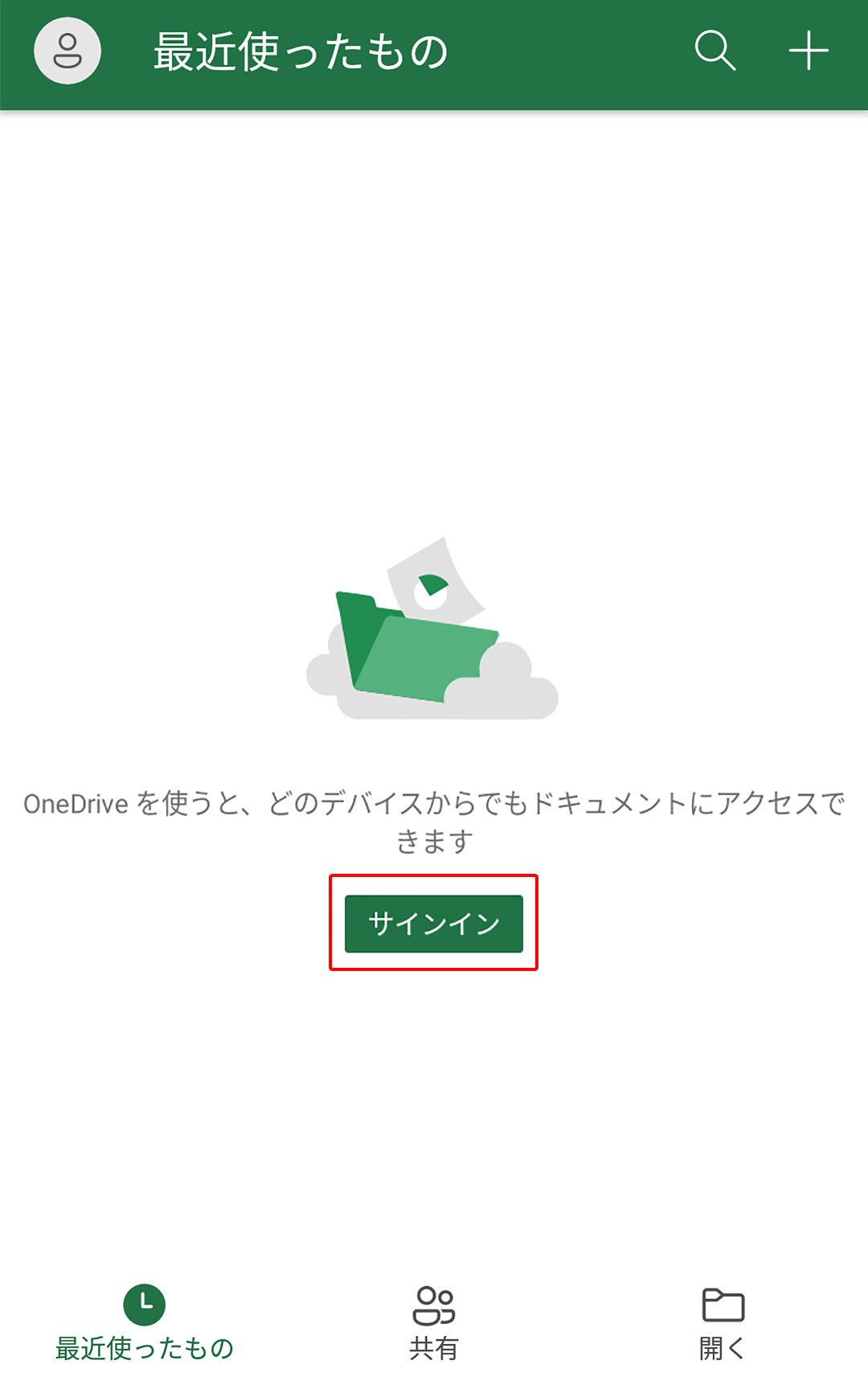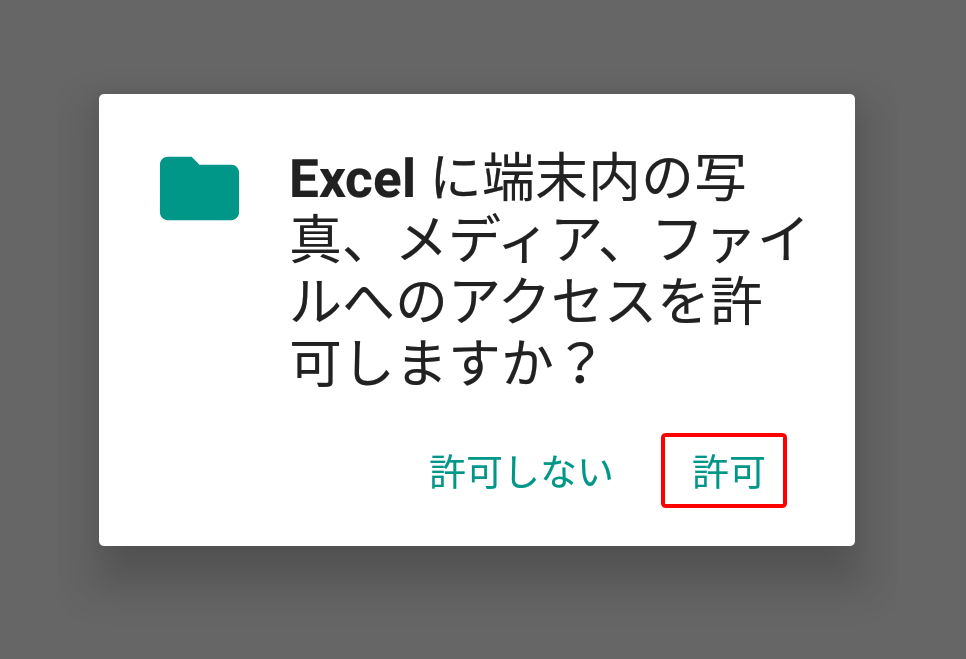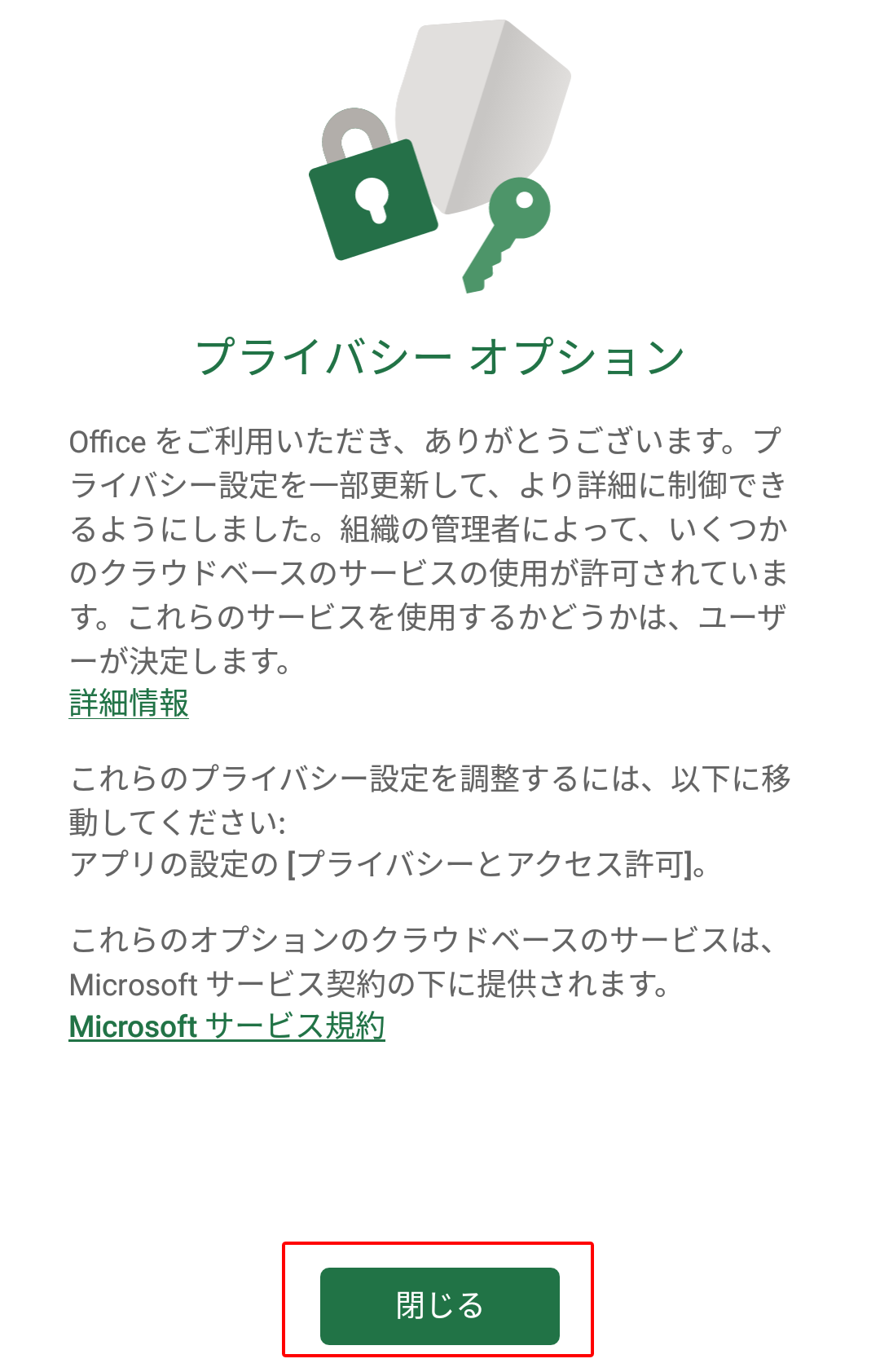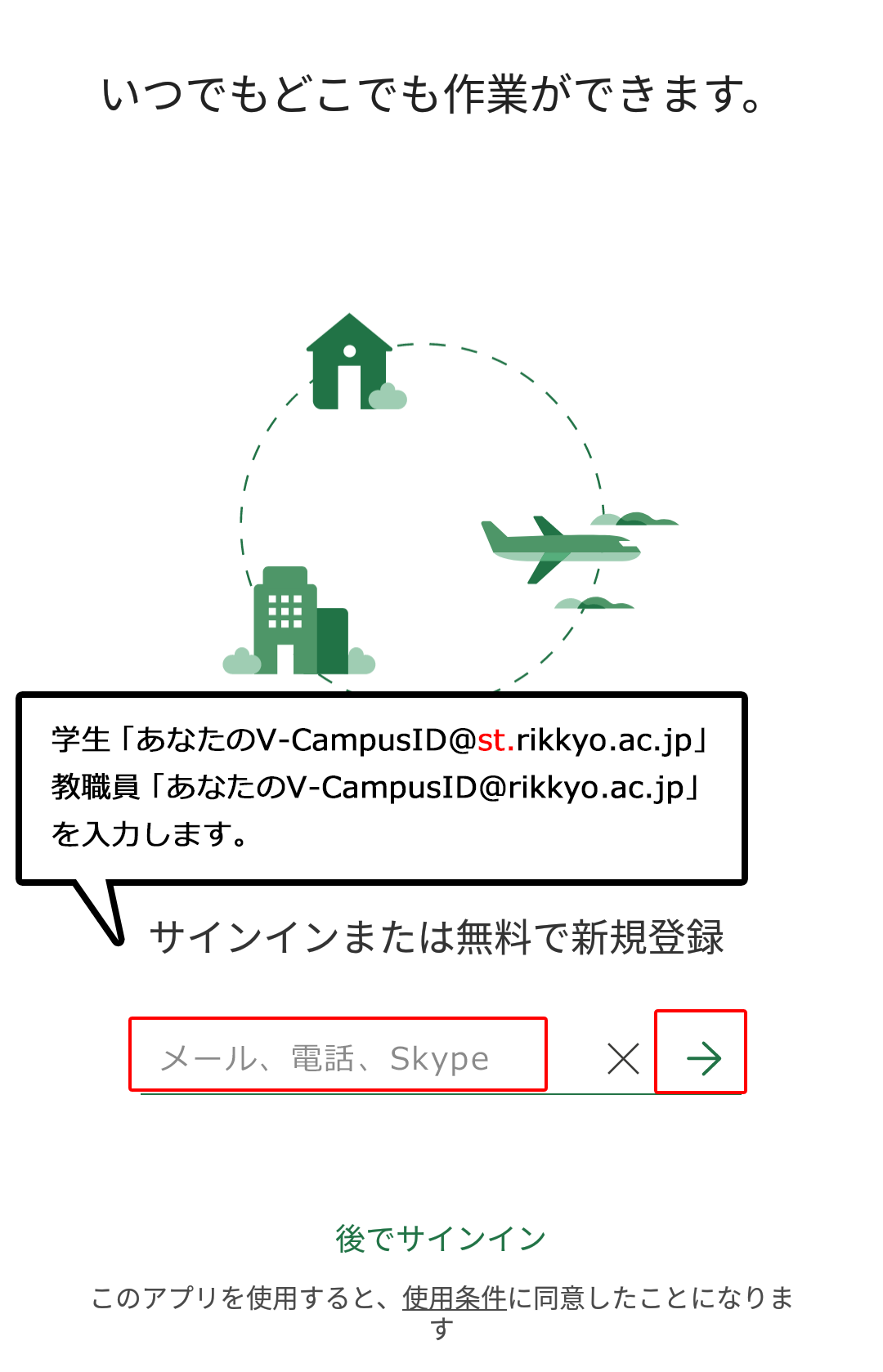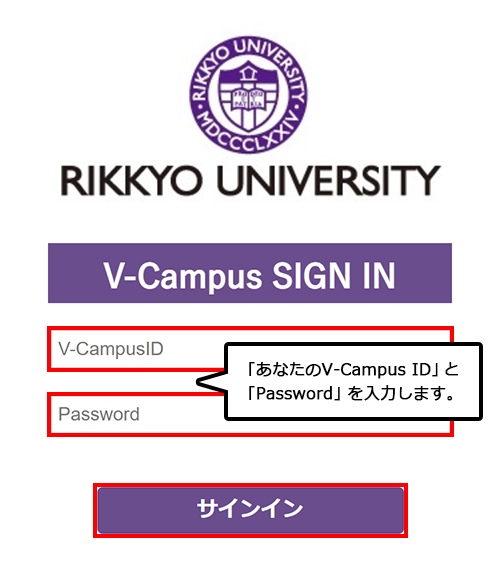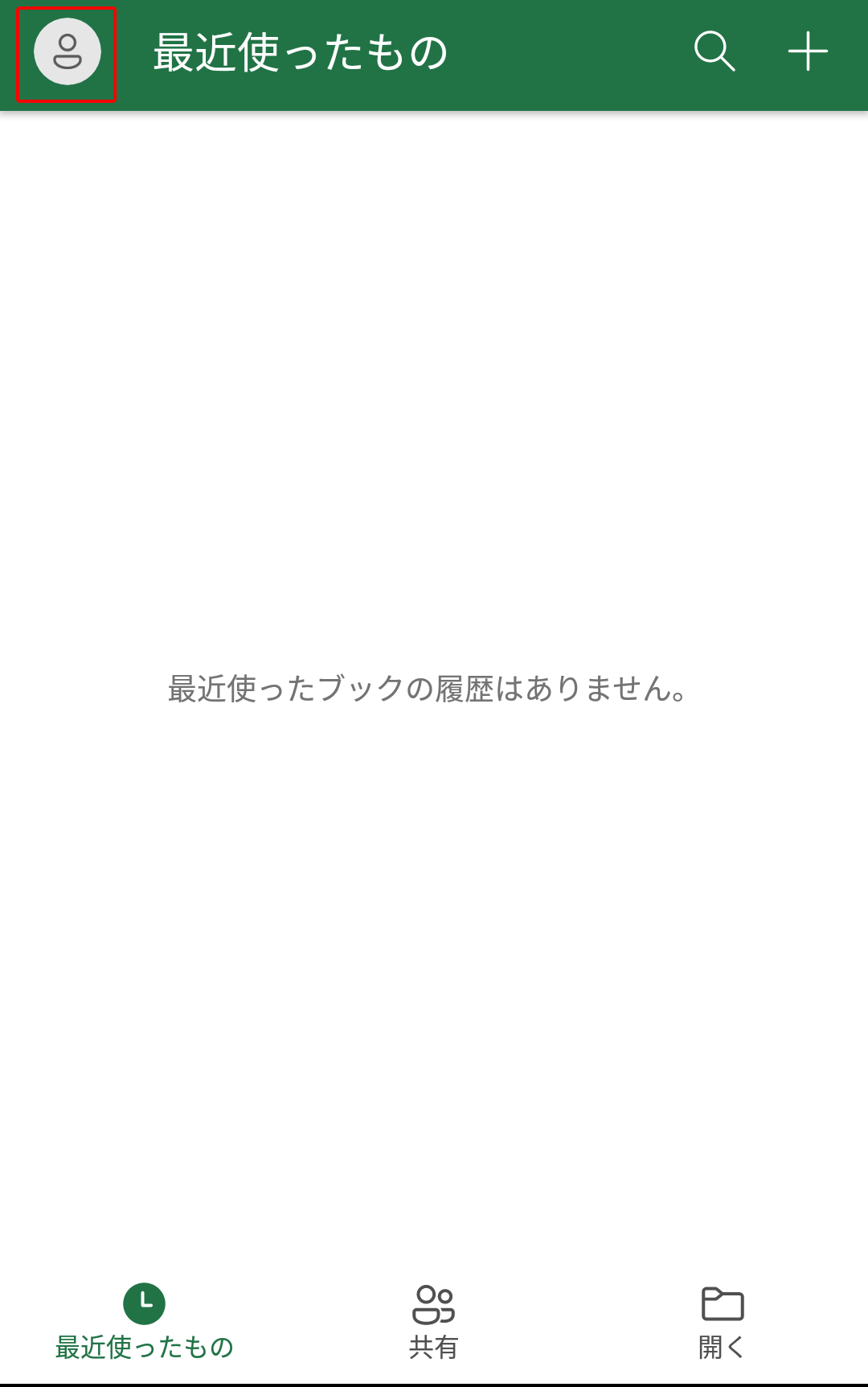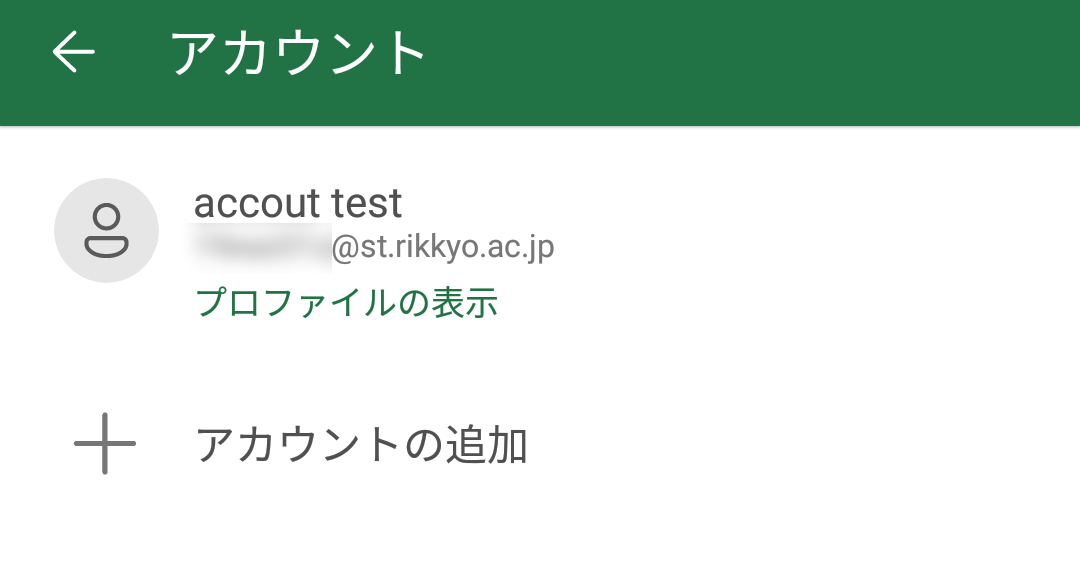学生の方へ
Officeへのサインインに使用するアカウントは「あなたのV-CampusID@st.rikkyo.ac.jp」になります。
@以降にご注意ください。
Andorid版には、Word、Excel、PowerPointが一つにまとまった「Microsoft 365(Office) Mobile アプリ」と、Word、Excel、PowerPointなどの単体のアプリがあります。いずれもGoogle Play ストアよりダウンロードしてインストールする必要があります。
いずれもインストール手順は同じですので、ここではExcelアプリを例にインストール手順を紹介します。
-
※Android OSのバージョンにより画面遷移の順序が異なる場合もありますのであらかじめご了承ください。
-
1
Google Play ストアを起動します。
-
2
-
3
-
4
「サインイン」をタップします。
-
5
「Excelに端末内の写真、メディア、ファイルへのアクセスを許可しますか?」というポップアップウィンドウが表示されたら「許可」をタップします。
-
6
プライバシーオプションに関する案内が表示されます。
読み終えたら「閉じる」をタップします。 -
7
Microsoft 365 Apps for enterprise用のアカウント(以後Microsoft 365アカウント)を入力し「→」をクリックします。
Microsoft 365アカウント
学生 あなたのV-CampusID@st.rikkyo.ac.jp
-
※「@」以降にご注意ください。
教職員 -
-
8
V-Campusサインイン画面へと遷移するのでV-CampusIDとパスワードを入力します。
V-Campus アカウント
学生・教職員共通 -
あなたのV-CampusID
-
※@以降の入力は不要
-
-
パスワード
-
-
9